Una delle particolarità di iOS che lo rende particolarmente apprezzabile è la sezione Accessibilità, dedicata a tutta una serie di personalizzazioni rivolte soprattutto a persone che hanno disabilità temporanee o permanenti. Purtroppo molti non conoscono i benefici di questa sezione, ne tanto meno sanno come attivarle e siccome la materia è piuttosto ampia, questa volta abbiamo deciso di focalizzarci sulle 5 funzioni più utili di Accessibilità.
Pronuncia selezione
C’è una funzione interessante in Impostazioni -> Generali -> Accessibilità , la quale abilita la pronuncia da parte del sistema di quello che c’è sullo schermo, o la porzione di schermo selezionata.
Supporto per monitor Braille
Un’altra funzione di accessibilità per iPad è il supporto a monitor Braille, lo strumento che permette ai non vedenti di “leggere” ciò che viene letto dallo screen reader.
Per connettere il monitor Braille basta recarsi in Impostazioni -> Generali -> Accessibilità -> VoiceOver -> Braille dopo aver abilitato il Bluetooth e selezionare il monitor supportato.
Ecco cosa puoi fare abilitando questa impostazione :
- Impostare il tuo monitor Braille come input e output
- Abilitare e selezionare lo stato della localizzazione delle celle
- Abilitare il codice Nemeth
- Cambiare la traduzione del moito
- Abilitare la tastiera sullo schermo
- Scegliere se si desidera che l’attivazione automatica della pagina
AssistiveTouch
Spesso capita che il Tasto Home e il Tasto Power si rompano, o il touch screen del vostro iPad non funziona bene. Per ovviare problemi come questo c’è una apposita funzione nei dispositivi Apple che aiuta l’utente per alcune gesture.
Assistive Touch è attivabile tramite questo percorso : Impostazioni -> Generali -> Accessibilità -> AssistiveTouch.
Una volta attivato comparirà immediatamente un bottone semitrasparente che se cliccato vi darà accesso alle seguenti funzioni :
- Regolare il volume
- Effettuare uno Screenshot
- Selezionare il tasto Home “virtuale”
- Utilizzo di gesture con più dita.
Sottotitoli
Molti video hanno dei sottotitoli già incorporati allora ecco che è possibile abilitare i sottotitoli per un non udente o poco udente, i quali possono essere personalizzati, cambiando font, colore, misura, colore di sfondo e opacità del testo.
Per abilitare i sottotitoli bisogna recarsi in : Impostazioni -> Generali -> Accessibilità -> Sottotitoli per non udenti e abilitare “Sottotitoli non udenti + SDH”
Accesso Guidato
Accesso guidato è un’utilissima funzione delle impostazioni di iPad, che permette di limitare il dispositivo all’utilizzo di un’app specifica, un’ottima funzione per i genitori che vogliono controllare l’utilizzo del loro iPad quando è usato dai bambini. L’idea è quella di costringere l’utente a rimanere all’interno di una determinata applicazione lanciata prima di restringere l’acceso, tramite l’utilizzo di un codice preventivamente impostato.
La funzionalità è attivabile in Impostazioni -> Generali -> Accessibilità -> Accesso Guidato.
Se pensi che questa guida possa essere utile anche ad altri, condividila!


![[Come si fa] Le 5 funzioni più utili di Accessibilità su iPad](http://www.pensaremac.it/wp-content/uploads/2015/02/Schermata-2015-02-13-alle-11.03.11-900x450.jpeg)
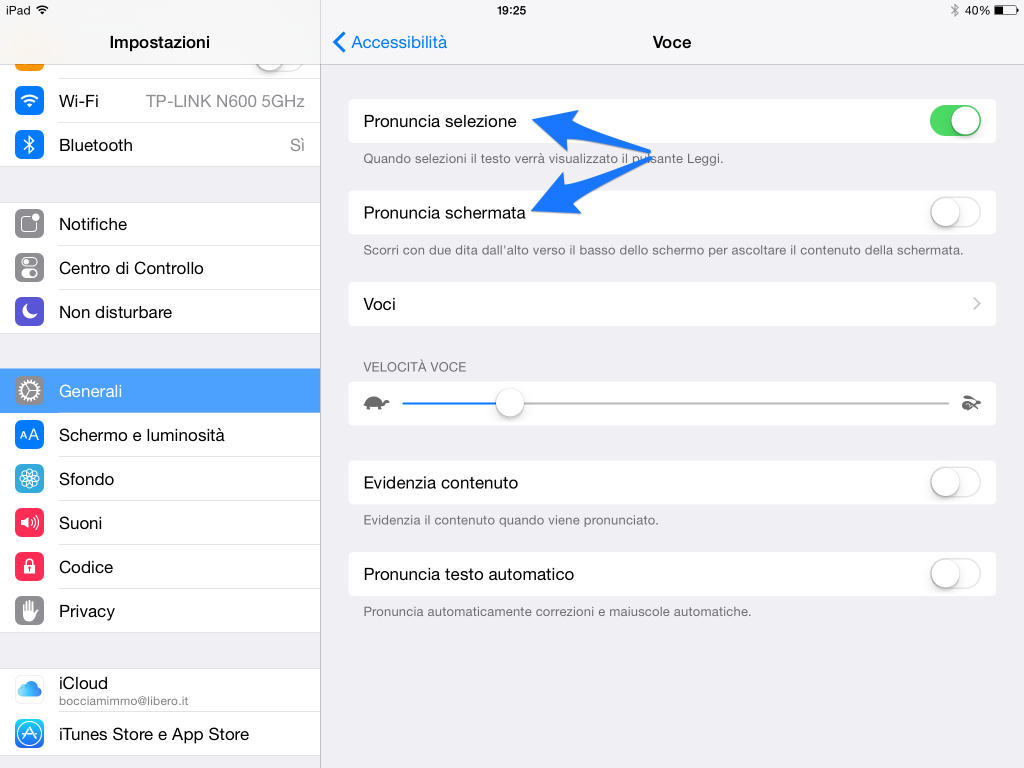
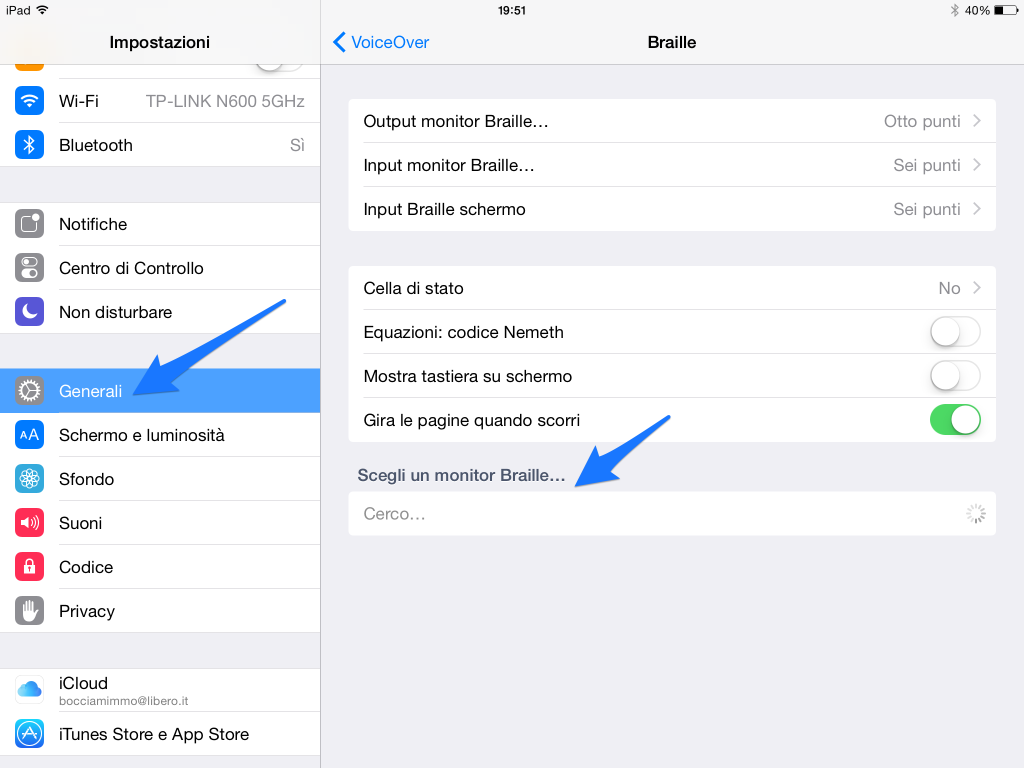
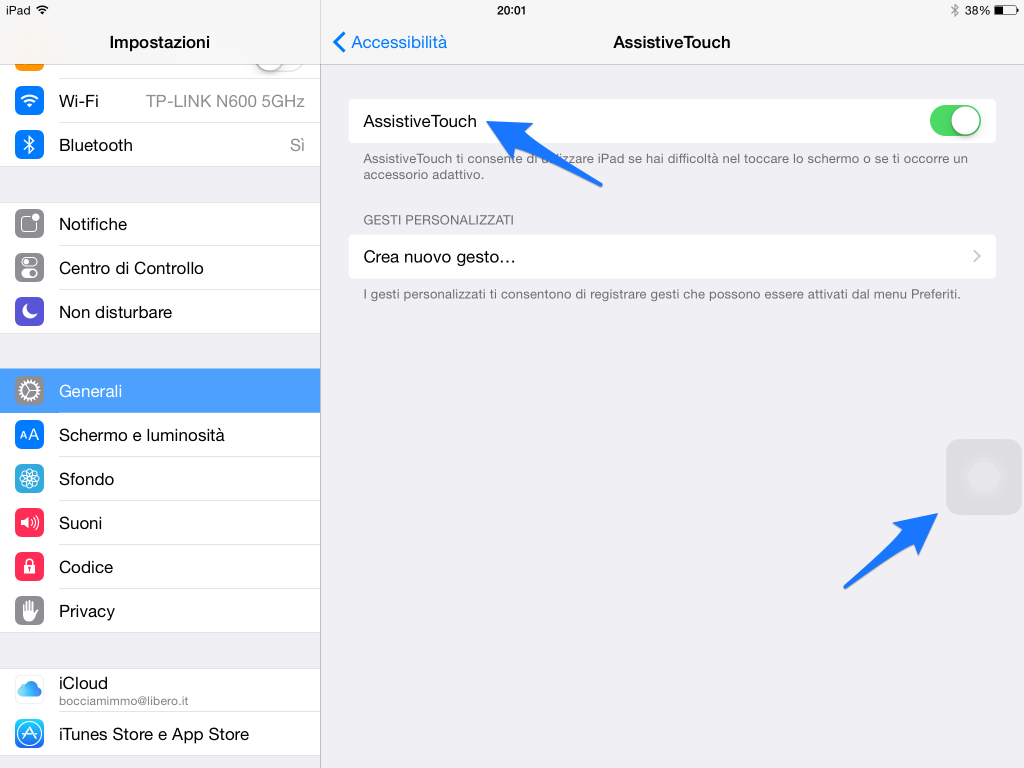
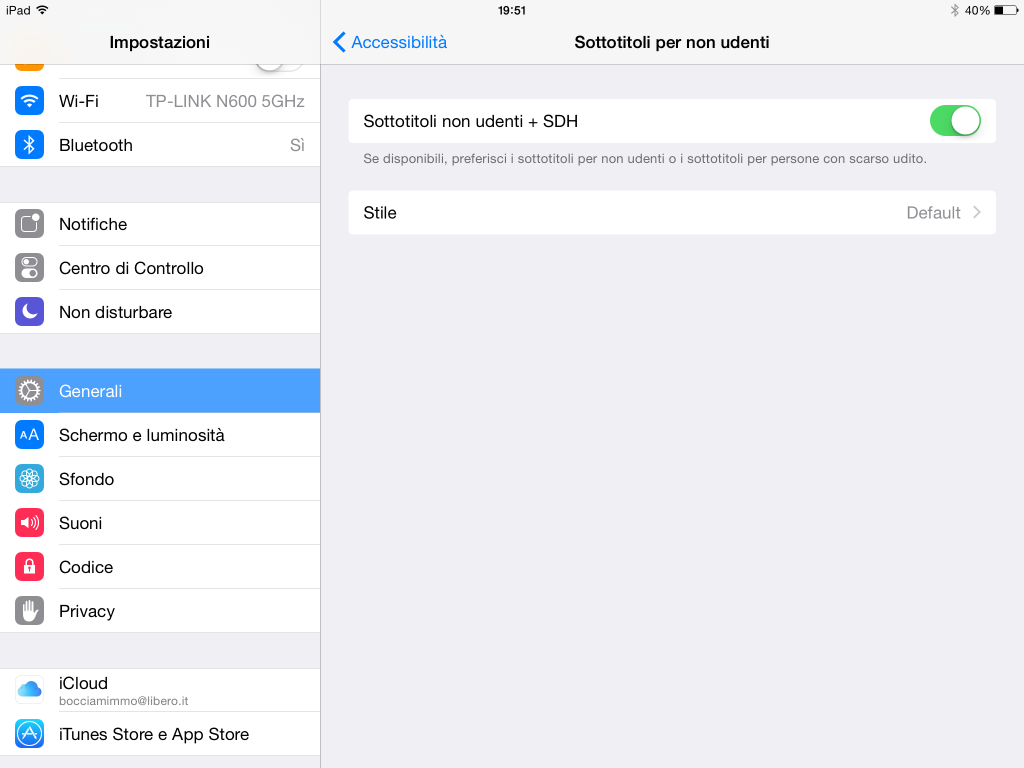
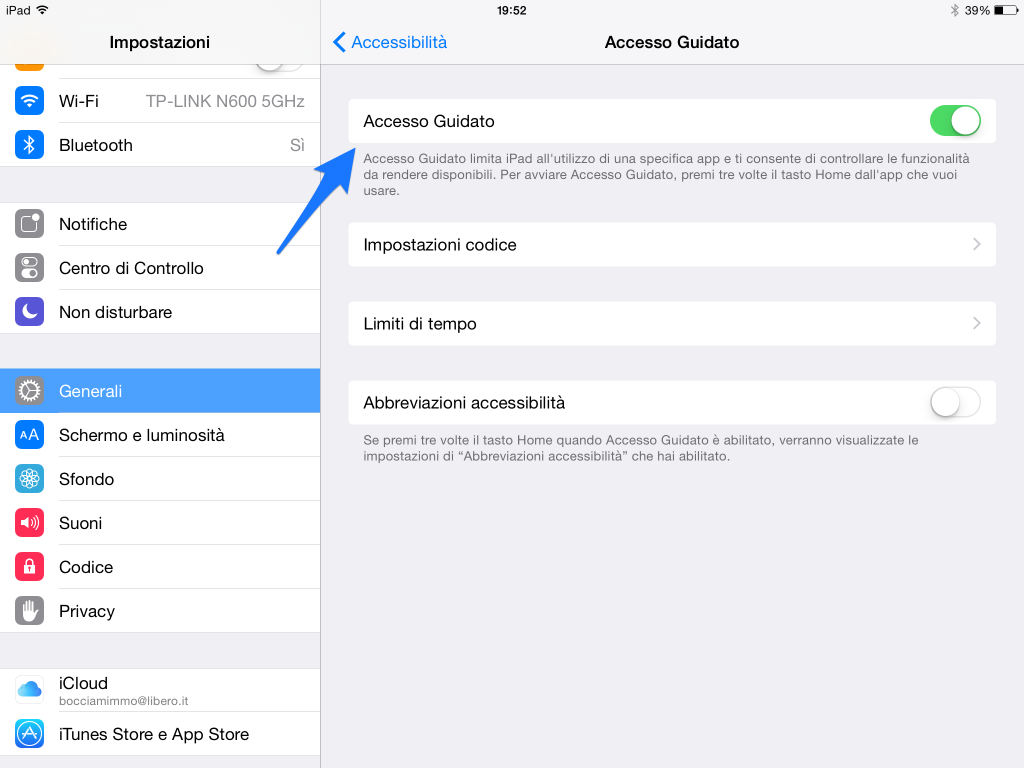





![[Come si fa] Pulire la tastiera del Macbook](http://www.pensaremac.it/wp-content/uploads/2018/10/www.italiamac.it-le-soluzioni-assurde-di-apple-per-pulire-la-tastiera-dei-nuovi-macbook-pro-macbook-cleaning-keyboard-front-clean-right-450x225.jpg)
![[Come si fa] Pubblicare Foto 3D su Facebook](http://www.pensaremac.it/wp-content/uploads/2013/08/23831-facebook-e1540480845572.jpg)
Discussione su questo post